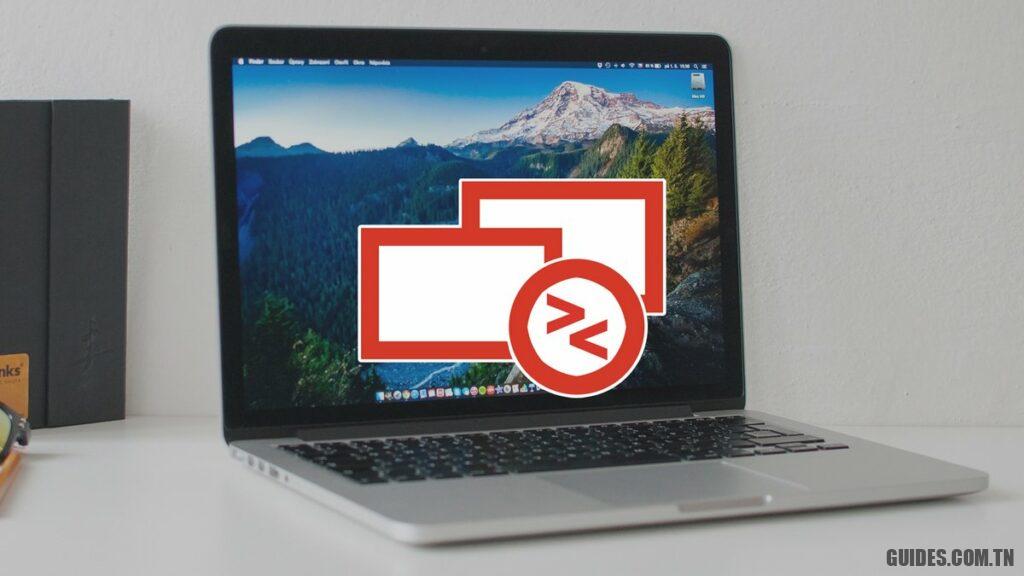Comment contrôler l’écran Mac à distance
Guide pour contrôler un Mac à distance via un PC Windows, un autre Mac ou un smartphone
Nous avons acheté un nouveau Mac de bureau (iMac, Mac Mini ou Mac Pro) pour notre chambre ou bureau à domicile mais, pour des raisons d’espace, nous l’avons placé dans une pièce différente de celle où se trouve un ordinateur de bureau avec Windows 10, devenant ainsi difficile à gérer sans être physiquement présent devant lui. Le même problème de gestion se pose lorsque nous écrivons ou travaillons avec un ordinateur portable ou un MacBook : à chaque fois, nous devons nous lever pour utiliser les applications et les fonctions offertes par le Mac fixe, rendant chaque session de travail frustrante.
Heureusement, Apple a également pensé à ce type de besoin, en intégrant au système d’exploitation macOS un serveur de visualisation et de gestion à distance du bureau.
Voyons ensemble alors comment contrôler l’écran du Mac à distance, en configurant les programmes gratuits qui peuvent être installés sur Windows et les applications intégrées au Mac.
LIRE AUSSI : Connexion de bureau à distance d’un iPhone / iPad à l’ordinateur
Comment contrôler Mac à distance
Afin de contrôler à distance le Mac, nous devrons nous assurer que tous vos ordinateurs sont connectés au même réseau domestique ou professionnel, via une connexion Wi-Fi ou via un câble Ethernet : en effet, la méthode de partage d’écran que nous allons vous montrer fonctionne en local (sans échange de données via Internet). Pour de meilleurs résultats, assurez-vous d’utiliser uniquement des connexions Ethernet ou d’utiliser la connexion Wi-Fi 5 GHz, dont nous avons également parlé dans le guide Différences entre les réseaux Wi-Fi 2,4 GHz et 5 GHz ; ce qui est mieux?
Comment configurer VNC sur Mac pour vérifier
Nous configurons d’abord le Mac fixe que nous avons l’intention de contrôler à distance : nous n’avons à faire cette opération que la première fois, puis les accès à distance suivants seront automatiques.
On allume le Mac à vérifier, on se connecte quand on le demande, puis on appuie sur le symbole de la pomme mordue en haut à gauche, pour que l’on puisse cliquer sur l’élément Préférences de système. Dans la nouvelle fenêtre, nous cliquons sur l’icône Partage, nous mettons la coche sur l’article Partage d’écran puis cliquez sur Paramètres de l’ordinateur.
Mettons maintenant la coche sur l’élément Les téléspectateurs VNC peuvent contrôler l’écran par mot de passe, alors choisissons un mot de passe simple mais fort sur le côté. À la fin, appuyez sur OK, assurez-vous que l’élément est coché Seuls ces utilisateurs et que le groupe est présent Administrateurs, puis nous fermons la fenêtre.
Notre Mac peut désormais recevoir des connexions de type VNC pour le contrôle à distance; c’est un protocole alternatif au bureau à distance développé par Windows (appelé RDP).
Avant de continuer, récupérons l’adresse IP interne de notre Mac, afin de faciliter les configurations ultérieures ; pour obtenir ces informations revenons au menu Préférences Système, appuyez sur l’icône Réseau et vérifiez l’adresse IP attribuée à la connexion utilisée (tapez 192.168.1.XXX).
Après avoir obtenu ces informations, voyons comment configurer les visionneuses VNC sur Windows et autres Mac.
Comment configurer VNC sur Windows
Sur Windows 10 le protocole VNC n’est pas géré nativement, il va donc falloir installer un programme spécial. Le meilleur est sans aucun doute UltraVNC, disponible gratuitement et sous licence open source. Une fois installé sur notre ordinateur, appuyez sur son icône sur le bureau, entrez l’IP interne du Mac obtenu il y a peu de temps et configurez la connexion en appuyant sur l’élément Afficher les options.
Nous devrons apporter quelques modifications mais toutes nécessaires afin de recréer une connexion rapide et stable, comme si le Mac était physiquement présent devant nous.
Dans la carte Encodeurs, activez la coche sur l’élément Serré et définir un 0 la voix compression zlib; Passons maintenant à la carte Affichage et activez la coche sur l’élément Escalier de voiture.
Nous appuyons sur Enregistrer par défaut, puis on appuie sur le bouton en haut Relier. Si nous avons tout configuré correctement, le programme nous demandera le mot de passe défini sur le Mac pour le contrôle à distance : saisissons-le pour commencer à contrôler le Mac à distance.
Une fenêtre apparaîtra avec le bureau Mac, à partir de laquelle nous pourrons lancer des programmes et gérer notre travail sans être physiquement présent devant lui.
Comment configurer VNC sur d’autres Mac
Si nous avons un MacBook ou un autre Mac dans une autre pièce, nous pouvons contrôler le Mac configuré pour le contrôle à distance en nous emmenant sur le bureau macOS, nous appuyons sur Va, puis sur Se connecter au serveur et insérez, dans la fenêtre qui apparaîtra, la commande :
vnc : //192.168.1XX
Evidemment on remplace l’adresse IP par celle du Mac à vérifier, puis on appuie sur Relier.
On nous demandera d’entrer le mot de passe et, après quelques instants, nous pourrons contrôler à distance le Mac dans toutes ses fonctions.
Conclusion
Grâce au protocole VNC, nous pourrons contrôler gratuitement un Mac présent dans une autre pièce sans avoir à installer de programmes payants et, surtout, sans utiliser la connexion Internet comme intermède pour le contrôle à distance.
En fait, si nous nous étions concentrés sur TeamViewer (la première alternative valable à VNC, car il peut être installé sur Windows et Mac), dans la version gratuite, nous pourrions toujours établir une connexion à distance avec le bureau Mac, mais toutes les données seraient sont d’abord sortis du réseau (pour aller sur Internet) et ce n’est que plus tard qu’ils sont revenus sur l’ordinateur cible : une solution décidément peu pratique et dangereuse.
Si nous voulons encore découvrir d’autres programmes de contrôle à distance de PC, nous vous invitons à lire nos guides Meilleurs programmes de bureau à distance pour se connecter à distance à votre ordinateur est Contrôle à distance gratuit et facile du PC.
Pour contrôler votre Mac depuis un smartphone ou une tablette, lisez simplement les conseils du guide Meilleure application de contrôle à distance PC pour Android et iPhone, où de nombreux programmes compatibles aussi pour Mac sont indiqués.
Explorez d’avantage plus d’articles dans nos catégories Internet, Technologie et encore Ordinateur et internet.
On vous remercie pour votre visite et on espère que notre article Comment contrôler l’écran Mac à distance
vous aide, pensez à partager l’article sur Facebook, instagram et e-mail avec les hashtag ☑️ #Comment #contrôler #lécran #Mac #distance ☑️!